ಪರಿವಿಡಿ
ನಾನು ಈಗ ಒಂಬತ್ತು ವರ್ಷಗಳಿಗಿಂತಲೂ ಹೆಚ್ಚು ಕಾಲ Adobe Illustrator ಅನ್ನು ಬಳಸುತ್ತಿದ್ದೇನೆ ಮತ್ತು ಆಕಾರ ಉಪಕರಣಗಳನ್ನು, ವಿಶೇಷವಾಗಿ ಆಯತ ಮತ್ತು ದೀರ್ಘವೃತ್ತದ ಉಪಕರಣಗಳನ್ನು ಬಳಸಿಕೊಂಡು ನಾನು ಹಲವಾರು ಐಕಾನ್ಗಳು ಮತ್ತು ಲೋಗೊಗಳನ್ನು ರಚಿಸಿದ್ದೇನೆ.
ಹೃದಯವು ವಕ್ರರೇಖೆಯನ್ನು ಹೊಂದಿದೆ, ಅದನ್ನು ಮಾಡಲು ದೀರ್ಘವೃತ್ತದ ಉಪಕರಣವನ್ನು ಬಳಸುವ ಬಗ್ಗೆ ನೀವು ಬಹುಶಃ ಯೋಚಿಸುತ್ತಿರುವಿರಿ, ಸರಿ? ನೀವು ಖಂಡಿತವಾಗಿ ಮಾಡಬಹುದು ಆದರೆ ಇಂದು ನಾನು ಆಯತ ಉಪಕರಣವನ್ನು ಬಳಸಿಕೊಂಡು ಹೃದಯವನ್ನು ಹೇಗೆ ಮಾಡಬೇಕೆಂದು ನಿಮಗೆ ತೋರಿಸಲಿದ್ದೇನೆ. ನನ್ನನ್ನು ನಂಬಿರಿ, ಇದು ಸುಲಭ ಮತ್ತು ವೇಗವಾಗಿರುತ್ತದೆ.
ಈ ಟ್ಯುಟೋರಿಯಲ್ ನಲ್ಲಿ, ಅಡೋಬ್ ಇಲ್ಲಸ್ಟ್ರೇಟರ್ನಲ್ಲಿ ವಿಭಿನ್ನ ಹೃದಯ ಆಕಾರಗಳನ್ನು ರಚಿಸಲು ಮತ್ತು ಭವಿಷ್ಯದ ಬಳಕೆಗಾಗಿ ಅವುಗಳನ್ನು ಹೇಗೆ ಉಳಿಸಲು ಮೂರು ತ್ವರಿತ ಮತ್ತು ಸುಲಭ ಮಾರ್ಗಗಳನ್ನು ನೀವು ಕಲಿಯುವಿರಿ.
ಹೃದಯದ ಆಕಾರವನ್ನು ಮಾಡಲು ನೀವು ಆಯತವನ್ನು ಹೇಗೆ ಬಳಸಬಹುದು ಎಂದು ನೀವು ಬಹುಶಃ ಆಶ್ಚರ್ಯ ಪಡುತ್ತಿರುವಿರಿ, ಹೌದು, ಇದು ವಿಚಿತ್ರವಾಗಿ ಧ್ವನಿಸುತ್ತದೆ. ಆದರೆ, ನೀವು ನೋಡುತ್ತೀರಿ!
ಅಡೋಬ್ ಇಲ್ಲಸ್ಟ್ರೇಟರ್ನಲ್ಲಿ ಹೃದಯವನ್ನು ಮಾಡಲು 3 ಮಾರ್ಗಗಳು (ವಿಭಿನ್ನ ಶೈಲಿಗಳು)
ನೀವು ಪರಿಪೂರ್ಣ ಹೃದಯ ಆಕಾರದ ಐಕಾನ್ ಮಾಡಲು ಬಯಸುತ್ತೀರಾ ಅಥವಾ ನಿಮ್ಮ ವಿವರಣೆ ಶೈಲಿಯ ಪೋಸ್ಟರ್ಗೆ ಸ್ವಲ್ಪ ಪ್ರೀತಿಯನ್ನು ಸೇರಿಸಿದರೆ, ನೀವು ಪರಿಹಾರಗಳನ್ನು ಕಂಡುಕೊಳ್ಳುವಿರಿ ಇಬ್ಬರಿಗೂ. ಅಡೋಬ್ ಇಲ್ಲಸ್ಟ್ರೇಟರ್ನಲ್ಲಿ ಹೃದಯದ ಆಕಾರವನ್ನು ರಚಿಸಲು ಹಲವು ಮಾರ್ಗಗಳಿವೆ ಆದರೆ ಈ ಮೂರನ್ನು ತಿಳಿದುಕೊಳ್ಳುವುದು ಸಾಕಷ್ಟು ಹೆಚ್ಚು ಇರಬೇಕು.
ಗಮನಿಸಿ: Adobe Illustrator CC 2021 Mac ಆವೃತ್ತಿಯಿಂದ ಸ್ಕ್ರೀನ್ಶಾಟ್ಗಳನ್ನು ತೆಗೆದುಕೊಳ್ಳಲಾಗಿದೆ. ವಿಂಡೋಸ್ ಅಥವಾ ಇತರ ಆವೃತ್ತಿಗಳು ಸ್ವಲ್ಪ ವಿಭಿನ್ನವಾಗಿ ಕಾಣಿಸಬಹುದು.
1. ರೌಂಡೆಡ್ ಆಯತ ಉಪಕರಣ + ಪಾತ್ಫೈಂಡರ್ ಟೂಲ್ + ಶೇಪ್ ಬಿಲ್ಡರ್ ಟೂಲ್
ಈ ವಿಧಾನವನ್ನು ಬಳಸಿಕೊಂಡು ನೀವು ಪರಿಪೂರ್ಣ ಹೃದಯದ ಆಕಾರವನ್ನು ರಚಿಸಬಹುದು! ಹಂತಗಳು ಸ್ವಲ್ಪ ಉದ್ದ ಮತ್ತು ಸಂಕೀರ್ಣವೆಂದು ತೋರುತ್ತದೆ ಆದರೆ ನನ್ನನ್ನು ನಂಬಿರಿ, ಅದನ್ನು ಅನುಸರಿಸಲು ತುಂಬಾ ಸುಲಭ.
ಹಂತ1: ರೌಂಡೆಡ್ ಆಯತ ಸಾಧನ ಆಯ್ಕೆಮಾಡಿ. ಇದು ನಿಮ್ಮ ಟೂಲ್ಬಾರ್ನಲ್ಲಿ ಇಲ್ಲದಿದ್ದರೆ, ನೀವು ಅದನ್ನು ಸಂಪಾದಿಸಿ ಟೂಲ್ಬಾರ್ ಮೆನುವಿನಿಂದ ಕಂಡುಹಿಡಿಯಬಹುದು, ಅದನ್ನು ಟೂಲ್ಬಾರ್ಗೆ ಕ್ಲಿಕ್ ಮಾಡಿ ಮತ್ತು ಎಳೆಯಿರಿ. ಇತರ ಆಕಾರ ಸಾಧನಗಳೊಂದಿಗೆ ಅದನ್ನು ಒಟ್ಟಿಗೆ ಸೇರಿಸಲು ನಾನು ಸಲಹೆ ನೀಡುತ್ತೇನೆ.

ಹಂತ 2: ನಿಮ್ಮ ಆರ್ಟ್ಬೋರ್ಡ್ ಮೇಲೆ ಕ್ಲಿಕ್ ಮಾಡಿ ಮತ್ತು ದುಂಡಾದ ಆಯತವನ್ನು ಸೆಳೆಯಲು ಎಳೆಯಿರಿ. ಮೂಲೆಯ ಅಂಚುಗಳ ಸಮೀಪವಿರುವ ಸಣ್ಣ ವಲಯಗಳಲ್ಲಿ ಒಂದನ್ನು ಕ್ಲಿಕ್ ಮಾಡಿ ಮತ್ತು ಅದನ್ನು ಸಾಧ್ಯವಾದಷ್ಟು ಸುತ್ತುವಂತೆ ಮಾಡಲು ಮಧ್ಯದ ಕಡೆಗೆ ಎಳೆಯಿರಿ.

ಹಂತ 3: ಅದನ್ನು 45 ಡಿಗ್ರಿ ಕೋನದಲ್ಲಿ ತಿರುಗಿಸಿ ಮತ್ತು ದುಂಡಗಿನ ಆಯತವನ್ನು ನಕಲು ಮಾಡಿ.
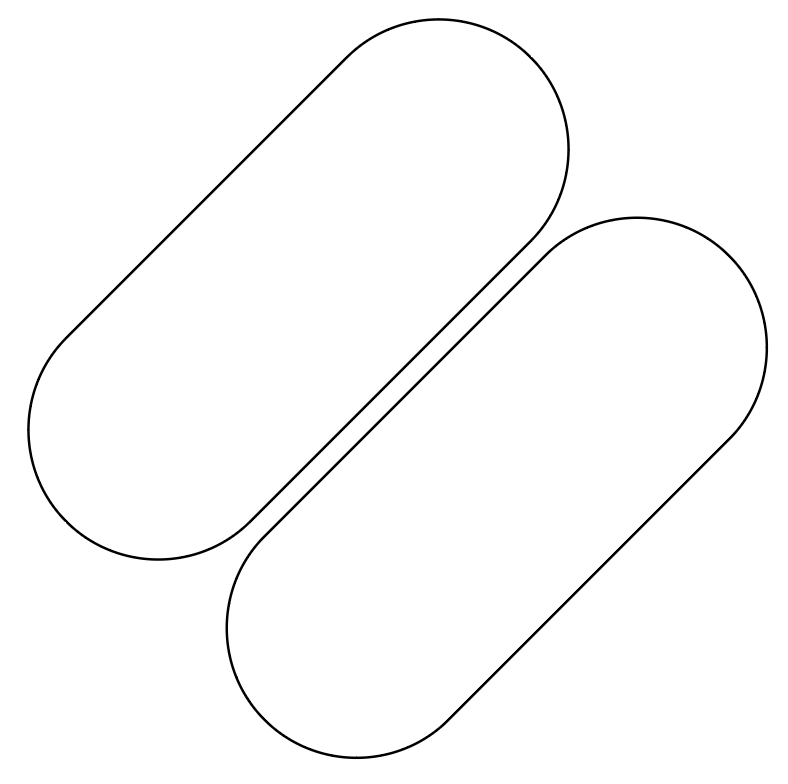
ಹಂತ 4: ಎರಡೂ ಆಕಾರಗಳನ್ನು ಆಯ್ಕೆಮಾಡಿ. ಎರಡು ದುಂಡಾದ ಆಯತಗಳನ್ನು ಮಧ್ಯಕ್ಕೆ ಅಡ್ಡಲಾಗಿ ಮತ್ತು ಲಂಬವಾಗಿ ಜೋಡಿಸಿ.

ಹಂತ 5: ಆಕಾರಗಳಲ್ಲಿ ಒಂದನ್ನು ಆಯ್ಕೆಮಾಡಿ ಮತ್ತು ವಸ್ತು > ರೂಪಾಂತರ > ಪ್ರತಿಬಿಂಬಿಸಿ .

ಹಂತ 6: ಎರಡೂ ಆಕಾರಗಳನ್ನು ಆಯ್ಕೆಮಾಡಿ ಮತ್ತು ನೀವು ಪಾತ್ಫೈಂಡರ್ ಪ್ಯಾನೆಲ್ನಲ್ಲಿ ಪಾತ್ಫೈಂಡರ್ಗಳನ್ನು ನೋಡುತ್ತೀರಿ. ಹೆಚ್ಚಿನ ಆಯ್ಕೆಗಳನ್ನು ನೋಡಲು ವಿಸ್ತರಣೆ ಮೆನುವನ್ನು ಕ್ಲಿಕ್ ಮಾಡಿ ಮತ್ತು ವಿಭಜಿಸಿ ಆಯ್ಕೆಮಾಡಿ.

ಹಂತ 7: ಆಕಾರದ ಮೇಲೆ ಬಲ ಕ್ಲಿಕ್ ಮಾಡಿ ಮತ್ತು ಅನ್ಗ್ರೂಪ್ ಆಯ್ಕೆಮಾಡಿ.

ಹಂತ 8: ಕೆಳಗಿನ ಎರಡು ಅರ್ಧವೃತ್ತದ ಆಕಾರಗಳನ್ನು ಆಯ್ಕೆಮಾಡಿ ಮತ್ತು ಅವುಗಳನ್ನು ಅಳಿಸಿ.
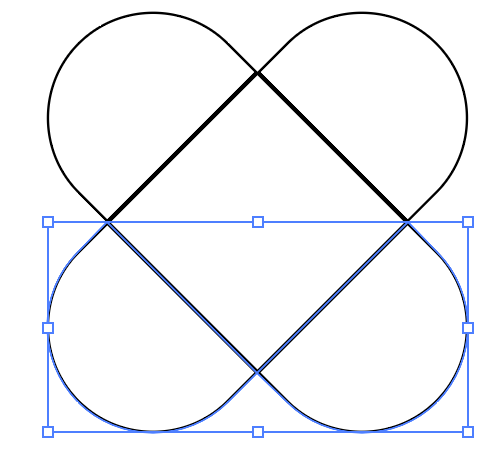
ಈಗ ನೀವು ಹೃದಯದ ಆಕಾರವನ್ನು ನೋಡಬಹುದು.

ಹಂತ 9: ಆಕಾರಗಳನ್ನು ಸಂಯೋಜಿಸಲು ಶೇಪ್ ಬಿಲ್ಡರ್ ಟೂಲ್ ಅನ್ನು ಆಯ್ಕೆಮಾಡಿ.

ಹಂತ 10: ಕ್ಲಿಕ್ ಮಾಡಿ ಮತ್ತು ಆಕಾರದ ಮೂಲಕ ಎಳೆಯಿರಿ. ನೆರಳು ಪ್ರದೇಶಗಳು ನೀವು ಸಂಯೋಜಿಸುತ್ತಿರುವ ಆಕಾರವಾಗಿದೆ.
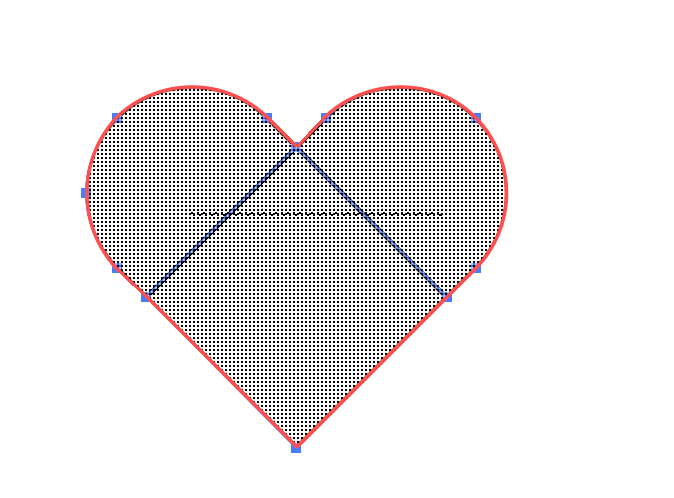
ಇಲ್ಲಿ ನೀವು ಹೋಗುತ್ತೀರಿ!

ಈಗ ನೀವು ಅದನ್ನು ನೀವು ಇಷ್ಟಪಡುವ ಯಾವುದೇ ಬಣ್ಣದಿಂದ ತುಂಬಿಸಬಹುದು!

2.ಆಯತ ಪರಿಕರ + ಆಂಕರ್ ಪಾಯಿಂಟ್ ಟೂಲ್
ಇದು ಹೃದಯದ ಆಕಾರವನ್ನು ಮಾಡಲು ತ್ವರಿತ ಮಾರ್ಗವಾಗಿದೆ. ನೀವು ಮಾಡಬೇಕಾಗಿರುವುದು ಚೌಕವನ್ನು ರಚಿಸುವುದು ಮತ್ತು ಕೆಲವು ವಕ್ರಾಕೃತಿಗಳನ್ನು ಮಾಡಲು ಆಂಕರ್ ಪಾಯಿಂಟ್ ಟೂಲ್ ಅನ್ನು ಬಳಸಿ!
ಹಂತ 1: ಆಯತ ಸಾಧನ ಆಯ್ಕೆಮಾಡಿ.
ಹಂತ 2: Shift <9 ಒತ್ತಿಹಿಡಿಯಿರಿ>ಕೀಲಿ, ನಿಮ್ಮ ಆರ್ಟ್ಬೋರ್ಡ್ ಮೇಲೆ ಕ್ಲಿಕ್ ಮಾಡಿ ಮತ್ತು ಚೌಕಾಕಾರದ ಆಕಾರವನ್ನು ಮಾಡಲು ಎಳೆಯಿರಿ.
ಹಂತ 3: ಚೌಕವನ್ನು 45 ಡಿಗ್ರಿ ತಿರುಗಿಸಿ.
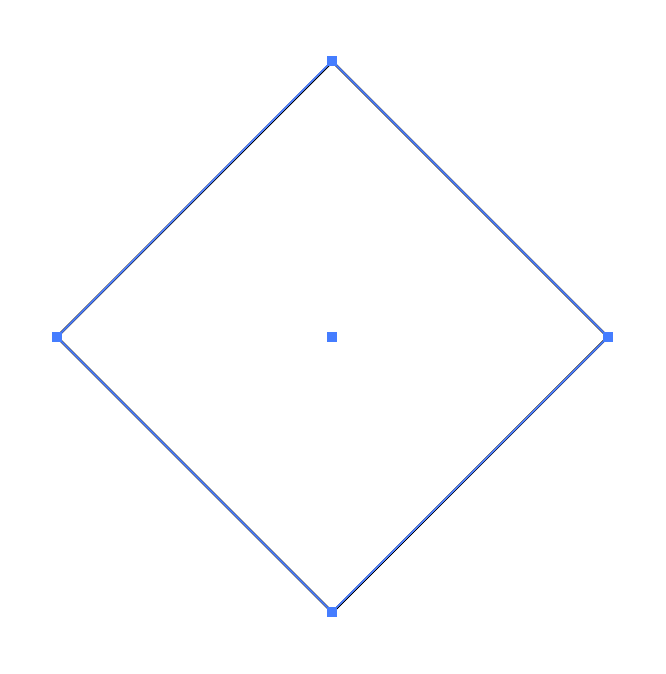
ಹಂತ 4: ಪೆನ್ ಟೂಲ್ ಅಡಿಯಲ್ಲಿ ಮರೆಮಾಡಲಾಗಿರುವ ಆಂಕರ್ ಪಾಯಿಂಟ್ ಟೂಲ್ ಅನ್ನು ಆಯ್ಕೆಮಾಡಿ.

ಹಂತ 5: Shift ಕೀಲಿಯನ್ನು ಹಿಡಿದುಕೊಳ್ಳಿ, ಓರೆಯಾದ ಚೌಕದ ಮೇಲಿನ ಎಡಭಾಗದಲ್ಲಿ ಕ್ಲಿಕ್ ಮಾಡಿ ಮತ್ತು ಮೇಲಿನ ಎಡ ದಿಕ್ಕಿಗೆ ಎಳೆಯಿರಿ.

ಬಲಭಾಗಕ್ಕೆ ಅದೇ ರೀತಿ ಪುನರಾವರ್ತಿಸಿ, ಆದರೆ ಮೇಲಿನ ಬಲಕ್ಕೆ ಎಳೆಯಿರಿ ಮತ್ತು ನೀವು ಹೃದಯದ ಆಕಾರವನ್ನು ಪಡೆಯುತ್ತೀರಿ 🙂

ಸಲಹೆಗಳು: ಸ್ಮಾರ್ಟ್ ಅನ್ನು ತಿರುಗಿಸಿ ಎರಡೂ ವಕ್ರಾಕೃತಿಗಳು ಒಂದೇ ಮಟ್ಟದಲ್ಲಿವೆಯೇ ಎಂದು ನೀವು ನೋಡುವಂತೆ ಮಾರ್ಗದರ್ಶನ ನೀಡುತ್ತದೆ.
3. ಪೆನ್ಸಿಲ್ ಟೂಲ್
ನೀವು ಈ ವಿಧಾನವನ್ನು ಬಳಸಿಕೊಂಡು ಫ್ರೀಹ್ಯಾಂಡ್ ಡ್ರಾಯಿಂಗ್ ಹೃದಯದ ಆಕಾರವನ್ನು ತ್ವರಿತವಾಗಿ ರಚಿಸಬಹುದು, ಇದು ವಿವರಣೆ ಶೈಲಿಯ ವಿನ್ಯಾಸಕ್ಕೆ ಅದ್ಭುತವಾಗಿದೆ.
ಹಂತ 1: ಪೆನ್ಸಿಲ್ ಟೂಲ್ ಅನ್ನು ಆಯ್ಕೆ ಮಾಡಿ (ಕೀಬೋರ್ಡ್ ಶಾರ್ಟ್ಕಟ್ N ), ನೀವು ಅದನ್ನು ಟೂಲ್ಬಾರ್ನಲ್ಲಿ ನೋಡದಿದ್ದರೆ, ಸಾಮಾನ್ಯವಾಗಿ ಅದನ್ನು ಪೇಂಟ್ಬ್ರಷ್ ಟೂಲ್ ಅಡಿಯಲ್ಲಿ ಮರೆಮಾಡಲಾಗುತ್ತದೆ.

ಹಂತ 2: ಆರ್ಟ್ಬೋರ್ಡ್ ಮೇಲೆ ಕ್ಲಿಕ್ ಮಾಡಿ ಮತ್ತು ಹೃದಯದ ಆಕಾರವನ್ನು ಎಳೆಯಿರಿ. ಮಾರ್ಗವನ್ನು ಮುಚ್ಚಲು ಮರೆಯದಿರಿ.

ಸಲಹೆಗಳು: ನೀವು ವಕ್ರರೇಖೆಗಳೊಂದಿಗೆ ಸಂತೋಷವಾಗಿರದಿದ್ದರೆ, ನೀವು ನೇರ ಆಯ್ಕೆ ಸಾಧನ, ಆಂಕರ್ ಪಾಯಿಂಟ್ ಟೂಲ್ ಅನ್ನು ಬಳಸಿಕೊಂಡು ಕರ್ವ್ಗಳನ್ನು ಎಡಿಟ್ ಮಾಡಬಹುದು ಅಥವಾ ಕರ್ವ್ ಟೂಲ್.
ನೀವು ಹೃದಯದ ಆಕಾರಕ್ಕೆ ಬಣ್ಣವನ್ನು ಕೂಡ ಸೇರಿಸಬಹುದು.

ಇನ್ನೇನಾದರೂ?
ಅಡೋಬ್ ಇಲ್ಲಸ್ಟ್ರೇಟರ್ನಲ್ಲಿ ಹೃದಯದ ಆಕಾರವನ್ನು ರಚಿಸುವ ಕುರಿತು ವಿನ್ಯಾಸಕರು ಹೊಂದಿರುವ ಕೆಲವು ಸಾಮಾನ್ಯ ಪ್ರಶ್ನೆಗಳನ್ನು ಕೆಳಗೆ ನೀಡಲಾಗಿದೆ. ಉತ್ತರಗಳು ನಿಮಗೆ ತಿಳಿದಿದೆಯೇ?
ಇಲ್ಲಸ್ಟ್ರೇಟರ್ನಲ್ಲಿ ನಾನು ಹೃದಯದ ಆಕಾರವನ್ನು ಹೇಗೆ ಉಳಿಸಬಹುದು?
ನೀವು ಇಲ್ಲಸ್ಟ್ರೇಟರ್ನಲ್ಲಿ ಹೃದಯವನ್ನು ಸಂಕೇತವಾಗಿ ಉಳಿಸಬಹುದು. ಓವರ್ಹೆಡ್ ಮೆನು ವಿಂಡೋಗೆ ಹೋಗಿ > ಚಿಹ್ನೆ, ಮತ್ತು ಚಿಹ್ನೆಗಳ ಫಲಕವು ತೋರಿಸುತ್ತದೆ ಮತ್ತು ನೀವು ಪ್ಯಾನೆಲ್ಗೆ ಹೃದಯವನ್ನು ಎಳೆಯಬಹುದು.
ಇನ್ನೊಂದು ಮಾರ್ಗವೆಂದರೆ ಅದನ್ನು ನಿಮ್ಮ ಕಂಪ್ಯೂಟರ್ನಲ್ಲಿ SVG ಫೈಲ್ ಆಗಿ ಉಳಿಸುವುದು ಮತ್ತು ಅದನ್ನು ಎಡಿಟ್ ಮಾಡಲು ಅಥವಾ ಬಳಸಲು ನೀವು ಅದನ್ನು ಇಲ್ಲಸ್ಟ್ರೇಟರ್ನಲ್ಲಿ ಸುಲಭವಾಗಿ ತೆರೆಯಬಹುದು.
ಇದನ್ನೂ ನೋಡಿ: ಉಚಿತ ಹೃದಯ SVG ಸಂಗ್ರಹ
ನಾನು ಇಲ್ಲಸ್ಟ್ರೇಟರ್ನಲ್ಲಿ ಹೃದಯದ ಆಕಾರವನ್ನು ಸಂಪಾದಿಸಬಹುದೇ?
ಇದು ವೆಕ್ಟರ್ ಫೈಲ್ ಆಗಿದ್ದರೆ, ಹೌದು, ನೀವು ಹೃದಯದ ಬಣ್ಣವನ್ನು ಬದಲಾಯಿಸಬಹುದು, ಸ್ಟ್ರೋಕ್ ಅನ್ನು ಸೇರಿಸಬಹುದು ಅಥವಾ ವೆಕ್ಟರ್ ಹೃದಯದ ಆಕಾರದ ಆಂಕರ್ ಪಾಯಿಂಟ್ಗಳನ್ನು ಸಂಪಾದಿಸಬಹುದು. ಆದರೆ ಇದು ಹೃದಯದ ರಾಸ್ಟರ್ ಚಿತ್ರವಾಗಿದ್ದರೆ, ನೀವು ನೇರವಾಗಿ ಹೃದಯದ ಆಕಾರವನ್ನು ಸಂಪಾದಿಸಲು ಸಾಧ್ಯವಿಲ್ಲ.
SVG ಫಾರ್ಮ್ಯಾಟ್ನಲ್ಲಿ ಹೃದಯದ ಆಕಾರವನ್ನು ಹೇಗೆ ಉಳಿಸುವುದು?
Adobe Illustrator ನಲ್ಲಿ ಡೀಫಾಲ್ಟ್ ಸೇವ್ ಆಸ್ ಫಾರ್ಮ್ಯಾಟ್ ಯಾವಾಗಲೂ .ai ಆಗಿರುತ್ತದೆ. ನೀವು ಅದನ್ನು SVG ಆಗಿ ಉಳಿಸಲು ಬಯಸಿದರೆ, ನಿಮ್ಮ ಫೈಲ್ ಅನ್ನು ನೀವು ಉಳಿಸಿದಾಗ, ಫಾರ್ಮ್ಯಾಟ್ ಆಯ್ಕೆಯನ್ನು ಕ್ಲಿಕ್ ಮಾಡಿ ಮತ್ತು ಅದನ್ನು .svg ಗೆ ಬದಲಾಯಿಸಿ.
ಇದು ಬಹಳ ಹೆಚ್ಚು
ನೀವು ಅಡೋಬ್ ಇಲ್ಲಸ್ಟ್ರೇಟರ್ನಲ್ಲಿ ಯಾವುದೇ ಶೈಲಿಯ ಹೃದಯ SVG ಅನ್ನು ಮಾಡಬಹುದು. ಹೃದಯದ ಐಕಾನ್ ಅನ್ನು ಪಡೆಯುವ ತ್ವರಿತ ಮಾರ್ಗವೆಂದರೆ ಆಯತ ಟೂಲ್ ವಿಧಾನವನ್ನು ಬಳಸುವುದು, ಮತ್ತು ನೀವು ಕೈಯಿಂದ ಡ್ರಾಯಿಂಗ್ ಶೈಲಿಯ ವಿನ್ಯಾಸವನ್ನು ರಚಿಸುತ್ತಿದ್ದರೆ, ಪೆನ್ಸಿಲ್ ಟೂಲ್ ವಿಧಾನವನ್ನು ಬಳಸುವುದು ನಿಮಗೆ ಉತ್ತಮ ಫಲಿತಾಂಶವನ್ನು ನೀಡುತ್ತದೆ.
ರಚಿಸುವುದನ್ನು ಆನಂದಿಸಿ!

